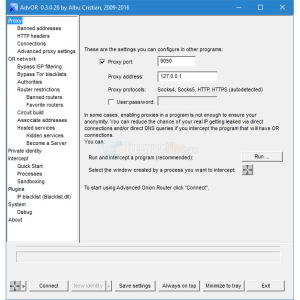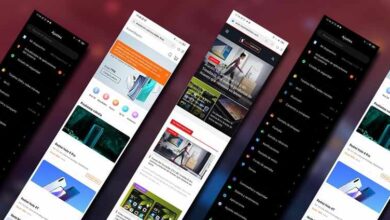كيفية حماية خصوصيتك في Windows 10
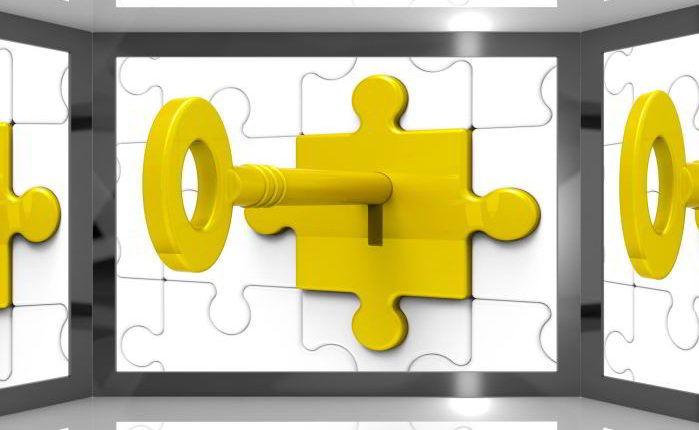
يجمع Windows 10 قدرًا كبيرًا من المعلومات الخاصة من المستخدم أثناء تصفح الويب. ليس من المستغرب أنك تريد حماية خصوصيتك في Windows 10 . لا يسعد معظم المستخدمين بفكرة نظام التشغيل الذي يبحث باستمرار عن أكتافهم الرقمية ويغزو خصوصيتهم.
إذا كنت ترغب في ضمان حماية خصوصيتك قدر الإمكان ، فمن الضروري معرفة كيفية إخراج نظامك وبياناتك من السحابة. قد تتضمن تلك البيانات ملفات عمل حساسة وصورًا ومعلومات مالية وكلمات مرور وما إلى ذلك. لحماية خصوصيتك ، فيما يلي بعض النصائح التي قد تساعدك:
- يمكنك إيقاف تشغيل تتبع الموقع. إذا كان لديك أكثر من مستخدم ، فيمكنك القيام بذلك لكل حساب مستخدم.
انتقل إلى: الإعدادات -> الخصوصية -> الموقع . - قم بتشغيل استخدام عناوين الأجهزة العشوائية على شبكة Wi-Fi الخاصة بك لأنها تقلل من فرص التتبع عبر شبكات Wi-Fi المختلفة.
انتقل إلى: الإعدادات -> الشبكة والإنترنت -> WiFi . - لا شك أن Cortana هو مساعد رقمي مفيد للغاية ولكنه يجمع أيضًا بعض المعلومات عنك ويخزنها في السحابة.
انتقل إلى: زر البحث على شريط المهام -> الإعدادات -> مرحبًا Cortana . - Wi-Fi Sense هي ميزة مبتكرة جديدة تم تقديمها في نظام التشغيل Windows 10 ، ولكن هناك احتمالات بأن الشخص المهتم بالأمن لن يحب هذه الميزة الجديدة. إذا كنت لا ترغب في مشاركة كلمة المرور الخاصة بك عبر اتصال مشفر ، فقم بإيقاف تشغيلها.
انتقل إلى: الإعدادات -> الشبكة والإنترنت -> WiFi -> إدارة إعدادات Wi-Fi -> قم بإيقاف تشغيل كل شيء تحت عنوان Wi-Fi Sense . - قم بإزالة كافة البرامج غير المرغوب فيها. الاحتفاظ بهذه التطبيقات من التهديدات الأمنية.
- استخدم دائمًا كلمات مرور أبجدية رقمية قوية بدلاً من دبابيس لحساباتك المحلية.
- تأكد من أن تحديثات النظام لا تؤثر على إعدادات الخصوصية الخاصة بك.
- إذا كنت لا تريد تخزين ملفاتك تلقائيًا على خوادم Microsoft السحابية ، فلديك خيار إيقاف تشغيل OneDrive.
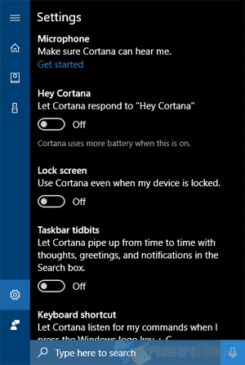
سيساعد تنفيذ النصائح المذكورة أعلاه بالتأكيد في تحسين حماية خصوصيتك ، ومع ذلك ، هناك عدد من أدوات البرامج المفيدة التي تسهل عملية تأمين بياناتك وخصوصيتك. فيما يلي قائمة بمنتجات البرمجيات المجانية:
الخصوصية:
إنها أداة مجانية تعرض جميع إعدادات الأمان الرئيسية لنظام التشغيل Windows 10. يمكن تنشيط هذه الإعدادات وإلغاء تنشيطها داخل البرنامج. يوفر أيضًا خيارًا للاختيار من بين ثلاثة إعدادات محددة مسبقًا:
- الأخضر: يوصى به لأنه وضع تحفظي ويوفر أفضل حماية.
- الأصفر: يوفر هذا الوضع قدرًا متواضعًا من حماية الخصوصية ، ولكن لا تزال هناك بعض المخاطر.
- الأحمر: يُعرف باسم وضع المهوس. يوفر هذا الوضع الحد الأدنى من الحماية.
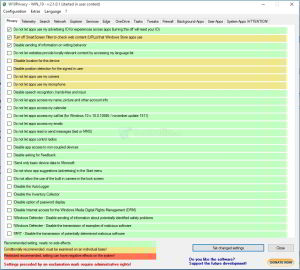
مصلح الخصوصية:
هذا تطبيق مجاني يسمح لك بتمكين أو تعطيل بعض ميزات Windows 10 بما في ذلك ميزات النظام و Windows Defender والقياس عن بعد والتشخيص والمزيد.
يسهل التحكم السريع في جميع ميزات Windows 10 الرئيسية حيث تشكل الخصوصية مصدر قلق. يتضمن هذا البرنامج 60 خيارًا مختلفًا تساعدك على تعديل إعدادات الخصوصية وحمايتك من عمليات نقل البيانات غير المرغوب فيها.
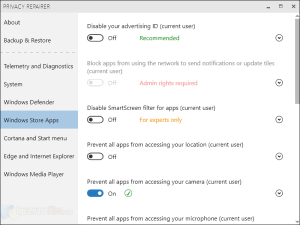
WPD:
WPD هي أداة أمان محمولة ممتازة تتيح لك تكوين إعدادات الخصوصية بسرعة في Windows 10.
إذا كانت تتميز بواجهة مستخدم رسومية نظيفة وسهلة الاستخدام تتضمن جميع الإعدادات الأساسية في موقع مركزي. قم بإجراء تغييرات على سياسة المجموعة المحلية وقواعد جدار الحماية والخدمات المسؤولة عن جمع بياناتك ونقلها.
يتضمن WPD أيضًا قسم Tweaker لضبط إعدادات Windows الإضافية التي قد تكون مصدر قلق.
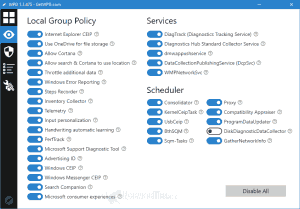
موجه البصل المتقدم:
هذا البرنامج هو عميل لشبكة OR ويمكنه استبدال حزمة Tor + Vidalia + Privoxy . يمكنه إجبار برنامج معين ومكوناته الإضافية على استخدام وكيل Tor بدلاً من إعدادات الوكيل التي تم تكوينها. نتيجة لذلك ، فإن استخدام بروكسي Tor يحمي خصوصيتك وهويتك كلما اتصلت بالإنترنت. يدعم Advanced Onion Router أيضًا لغات متعددة.